* 主體類型
* 企業名稱
* 信用代碼
* 所在行業
* 企業規模
* 所在職位
* 姓名
* 所在行業
* 學歷
* 工作性質
請先選擇行業
您還可以選擇以下福利:
行業福利,領完即止!

下載app免費領取會員


在三維視圖或平面視圖中繪制任意形狀或大小的板。
創建結構板的步驟
依次單擊“鋼”選項卡
 “預制圖元”面板
“預制圖元”面板 
 (板)。
(板)。 使用“繪制”面板上的繪制工具繪制板的形狀。

依次單擊“修改 | 創建鋼板”選項卡
 “模式”面板
“模式”面板 
 (完成編輯模式)。
(完成編輯模式)。 
根據繪制輪廓,將在當前工作平面和視圖中創建板。
板僅在視圖的“細節級別”設置為“精細”時可見。
板邊界必須是一個閉合輪廓。
板輪廓草圖只能包含一個閉合輪廓。
具有圓角邊的板輪廓草圖將顯示為具有凸角或凹角剪切的多邊形。

板可以有兩種類型:可將其繪制并創建為單個圖元的平面板,和僅由某些標準連接創建的折疊板。
注: 只要折疊板是結構連接的子圖元,它將僅由連接修改;如果斷開連接,折疊板將成為單獨的圖元,可以對其進行編輯。但是,編輯折疊鋼板輪廓草圖不可用。
本節內容
結構板實例屬性
修改板實例屬性以更改結構厚度、涂層等。編輯結構板草圖
創建結構板之后,可以更改其輪廓來修改其邊界。
父主題: 鋼預制圖元
相關信息
沿鋼圖元放置螺栓
沿鋼圖元放置錨固件
沿鋼圖元放置孔
沿鋼圖元放置剪力釘
在結構圖元之間放置焊接
本文版權歸腿腿教學網及原創作者所有,未經授權,謝絕轉載。

下一篇:Revit如何沿鋼圖元放置螺栓?
猜你喜歡

Autodesk Revit 2015 中文簡體版下載,序列號+密鑰+注冊機下載 帶離線內容包

Revit 2022安裝破解詳細教程

revit如何將一樓的構件復制到二樓

Revit的離線包怎么安裝?族樣板、項目樣板和族庫的路徑怎么指定?

如何在瀏覽器中也可以查看Revit視圖?
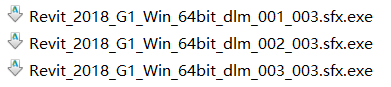
快速教你如何正確安裝Revit?
最新課程
推薦專題
- 趾板設計新方法:利用Civil3D和Revit玩轉趾板參數化
- Revit教程 | Revit在平面視圖如何范圍顯示的圖文教程(文/柏慕哲)
- Revit教程 | Revit預算版之基本設置(稿/羊兆亮)
- 酒店項目BIM深化:空調機房(5.關于組合式空調箱設備的說明及精細度表達)
- 酒店項目BIM深化:空調機房(4.新建空調機房工程項目)
- 酒店項目BIM深化:空調機房(設備層空調機房系統圖紙分析)
- 酒店項目BIM深化:空調機房(課程說明)
- 允匠裝配式支架設計軟件(Revit插件)——廣大機電BIMer福利!
- 酒店項目BIM建模:暖通專業模型(模型后期處理)
- 酒店項目BIM建模:暖通專業模型(暖通水系統模型-下篇)
相關下載


















































